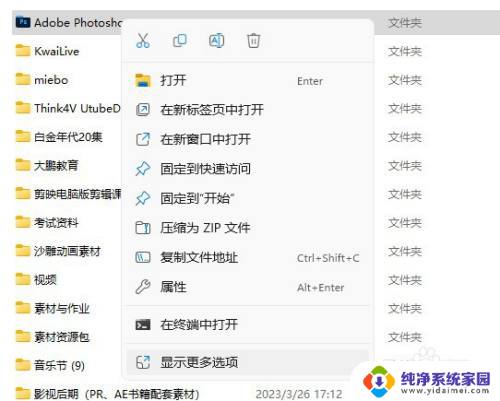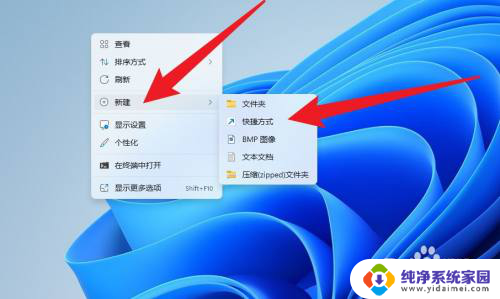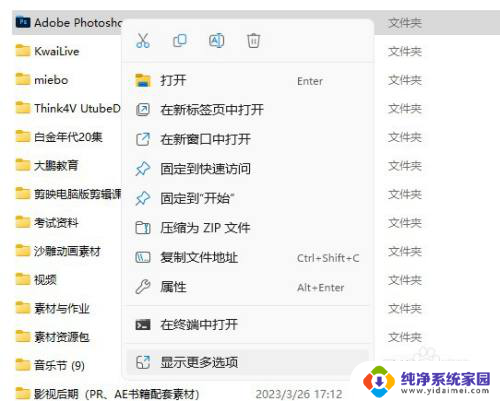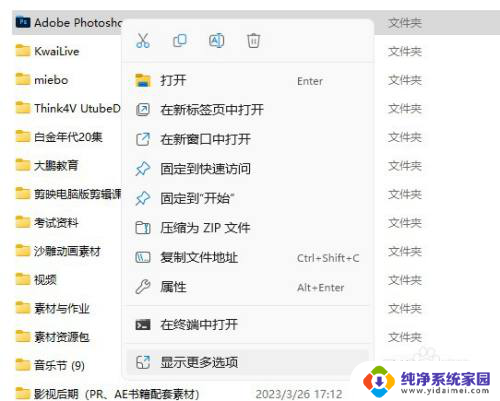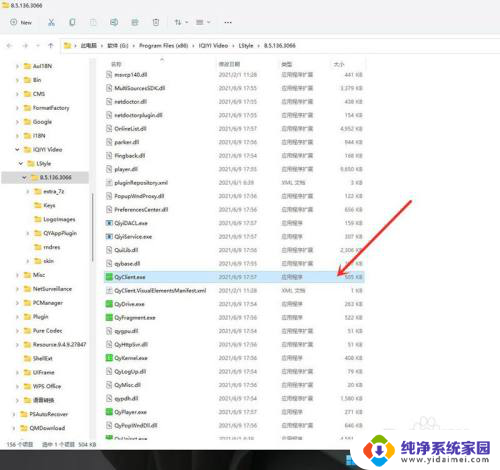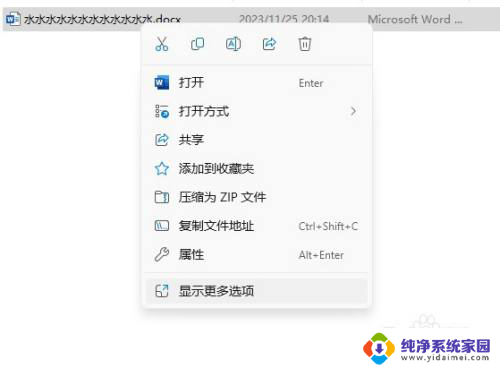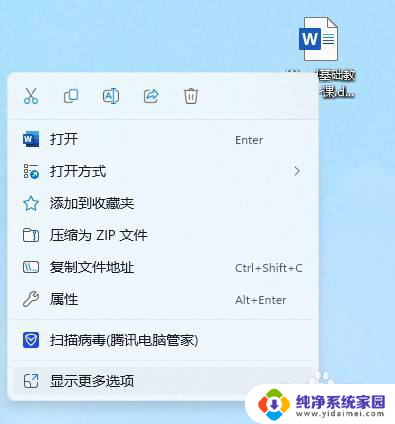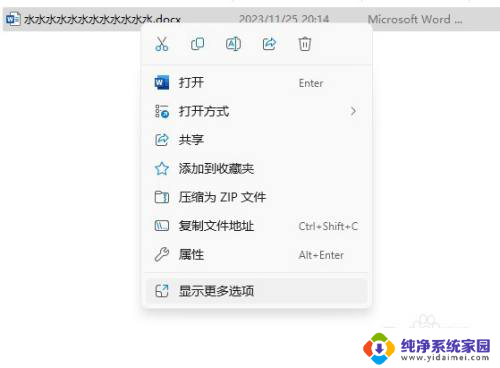电脑怎么给win11软件创建桌面快捷方式 Win11如何在桌面设置软件快捷方式
更新时间:2024-02-29 15:38:11作者:yang
Win11作为最新的操作系统版本,带来了许多令人兴奋的新功能和改进,在日常使用电脑的过程中,我们经常会需要使用某些特定的软件,而为了方便快速地打开这些软件,创建一个桌面快捷方式就显得尤为重要。如何在Win11中给软件创建桌面快捷方式呢?在本文中我们将探讨Win11中创建桌面快捷方式的方法,并为您提供详细的操作步骤,让您轻松掌握这一技巧。无论您是Win11的新手还是老手,本文都将为您带来帮助和指导,让您更加便捷地使用这一全新的操作系统。
方法如下:
1.打开“此电脑”,找到你想要添加桌面快捷方式的文件或软件

2.找到后,右键选中它。点击“显示更多选项”
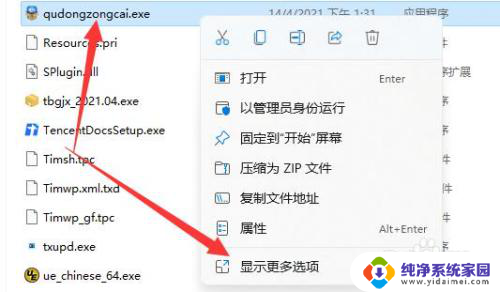
3.再选择“发送到”-“桌面快捷方式”
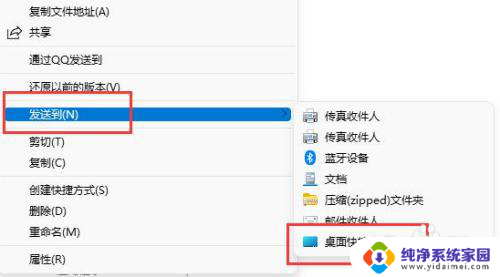
4.操作完成后,这样应用软件就有快捷方式了

以上就是电脑如何为win11软件创建桌面快捷方式的全部内容,如果您遇到相同问题,可以参考本文中介绍的步骤进行修复,希望对大家有所帮助。